很多小伙伴会在剪映中编辑视频,那么剪映如何删除视频中间的一小部分呢?下面小编就为大家详细的介绍一下,相信一定会帮到你们的。 剪映如何删除视频中间的一小部分?剪映删除视
很多小伙伴会在剪映中编辑视频,那么剪映如何删除视频中间的一小部分呢?下面小编就为大家详细的介绍一下,相信一定会帮到你们的。
剪映如何删除视频中间的一小部分?剪映删除视频中间的一小部分方法
1、首先打开剪映App,点击开始创作。
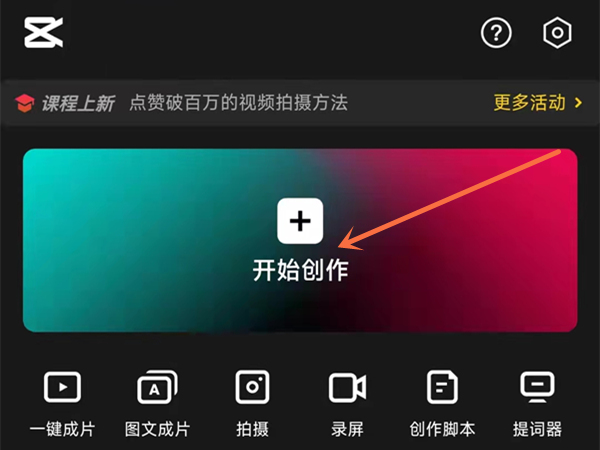
2、然后添加素材后,点击剪映。
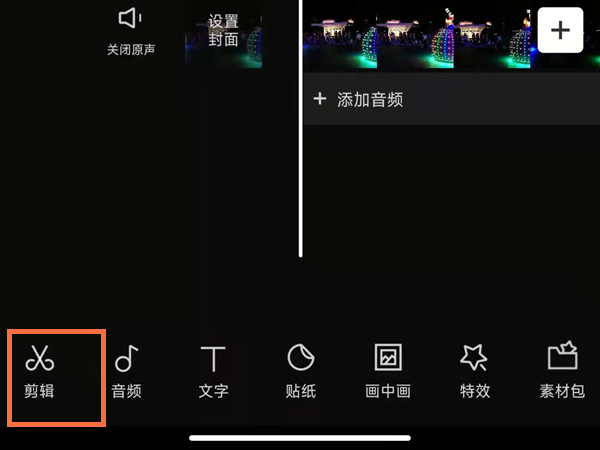
3、接着点击分割,将需要删除的部分分割出来。
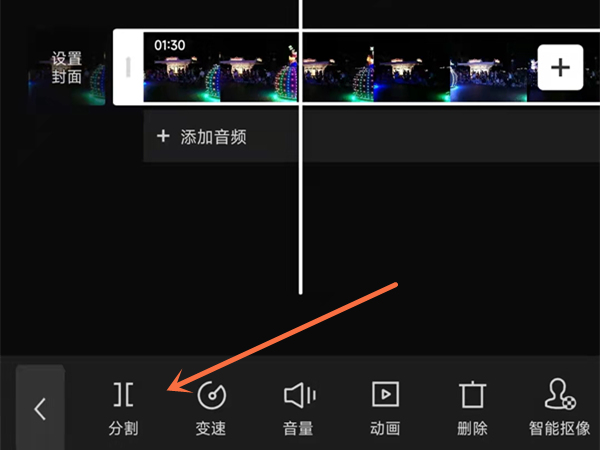
4、随后点击已经分割的视频,再点击删除图标即可。
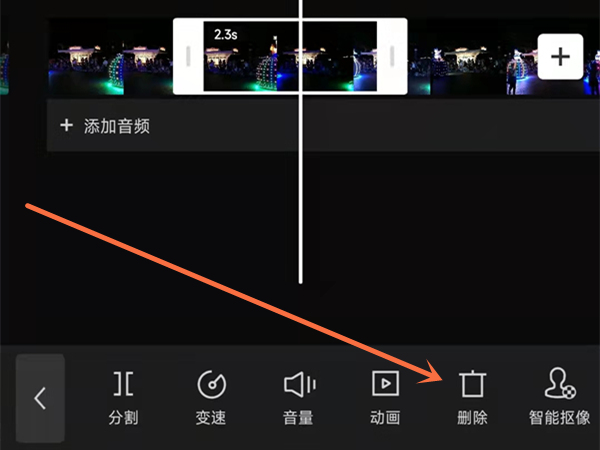
以上这篇文章就是剪映删除视频中间的一小部分方法,更多精彩教程请关注自由互联!
